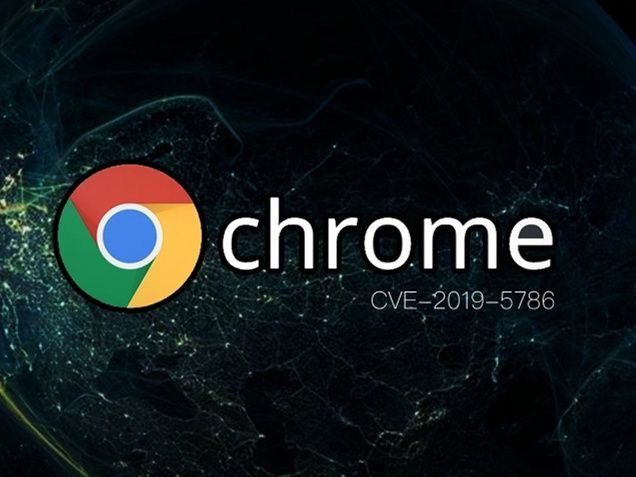
# Win7禁止 Google Chrome 自动升级的两种方法
在使用 Google Chrome 的过程中,自动更新功能虽然可以确保我们始终拥有最新的安全补丁和功能优化,但有时用户可能希望禁止浏览器自动升级。这个需求常见于一些用户希望在特定环境下(如老旧系统或特定企业应用)使用稳定版本的情况下。本文将介绍两种在 Windows 7 系统上禁止 Google Chrome 自动升级的方法。
## 方法一:通过系统服务禁用 Google Update 服务
Google Chrome 的自动更新主要是通过名为 “Google Update Service” 的系统服务来实现的。我们可以通过禁用这个服务来防止 Chrome 自动升级。
### 步骤如下:
1. **打开服务管理器:**
- 点击“开始”菜单,输入 `services.msc`,按 Enter 键进入服务管理器。
2. **找到 Google Update 服务:**
- 在服务列表中,找到名为 “Google Update Service (gupdate)” 和 “Google Update Service (gupdatem)” 的两个服务。
3. **禁用服务:**
- 右键点击 “Google Update Service (gupdate)” 或 “Google Update Service (gupdatem)” 服务,选择“属性”。
- 在属性窗口中,将启动类型设置为 “禁用”,然后点击“停止”按钮,最后点击“应用”并确认。
4. **重复以上步骤:**
- 对 “Google Update Service (gupdate)” 和 “Google Update Service (gupdatem)” 两个服务均执行上述操作。
完成以上步骤后,Google Chrome 就会停止自动更新,但请注意,此方法可能会影响到其他使用 Google Update 的应用程序。
## 方法二:修改注册表设置
另一种方法是通过修改 Windows 注册表来禁止 Chrome 的自动更新。这一方法相对复杂,但在某些情况下可能更加有效。
### 步骤如下:
1. **打开注册表编辑器:**
- 点击“开始”菜单,输入 `regedit`,按 Enter 键打开注册表编辑器。
2. **备份注册表:**
- 在进入注册表编辑器后,建议先备份注册表数据。点击“文件”->“导出”,选择一个位置保存备份文件。
3. **导航到 Google 注册表项:**
- 找到以下路径:`HKEY_LOCAL_MACHINE\SOFTWARE\Policies\Google`。如果没有“Google”文件夹,可手动创建。
4. **新增项:**
- 在 “Google” 文件夹下,右键点击,选择“新建” -> “DWORD (32位) 值”,命名为 `AutoUpdateCheckPeriodMinutes`。
- 双击这个新创建的值,将数值数据改为 `0`,这表示 Chrome 不会定期检查更新。
5. **关闭注册表编辑器:**
- 完成后关闭注册表编辑器,重新启动计算机以使更改生效。
## 总结
通过上述两种方法,用户可以根据自己的需求选择禁用 Google Chrome 的自动更新功能。尽管不进行自动升级可以避免某些软件兼容性问题,但请注意,长时间不更新可能会导致安全隐患。因此在操作时,请确保您了解相关风险,并定期手动检查更新以保持浏览器的安全性和稳定性。希望这篇文章能够帮助到您,提升使用 Google Chrome 的体验!











